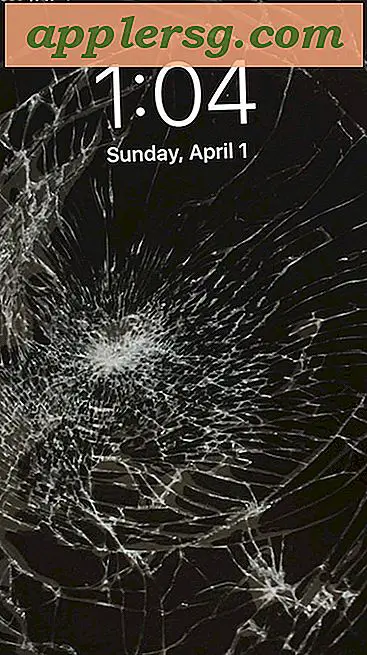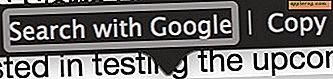Cara Mengaktifkan Navigasi Suara di Maps pada iPhone

Secara default, aplikasi Maps untuk iPhone akan menggunakan navigasi suara saat memberikan arahan. Navigasi suara dan arah berbicara juga merupakan pengaturan standar untuk Google Maps di iPhone juga. Tetapi terkadang pengguna dapat secara tidak sengaja mengalihkan pengaturan navigasi suara ketika mereka tidak berniat, atau lupa untuk mengaktifkan kembali pengaturan navigasi suara jika mereka dinonaktifkan di beberapa titik.
Tidak perlu khawatir, jika Anda menginginkan petunjuk lisan dari aplikasi pemetaan Anda, maka artikel ini akan menunjukkan cara mengaktifkan (atau mengaktifkan kembali) petunjuk navigasi suara untuk aplikasi Apple Maps dan Google Maps di iPhone.
Tunggu: Naikkan volume iPhone!
Sebelum yang lain, pastikan Anda menaikkan volume iPhone pada iPhone Anda yang sebenarnya. Lakukan ini dengan menekan tombol Volume naik secara fisik pada sisi iPhone berulang kali hingga volume diatur pada tingkat maksimum seperti yang ditunjukkan oleh indikator volume pada layar.
Ini cukup mudah untuk secara tidak sengaja engkol volume semua jalan ke bawah menggunakan tombol fisik, dan jelas jika volume perangkat mati atau turun maka navigasi suara tidak akan terdengar. Jadi sebelum hal lain, pastikan volume iPhone naik terus dan bekerja seperti yang diharapkan.
Anda juga ingin memastikan iPhone tidak memiliki headphone atau apa pun yang menggunakan port audio yang dicolokkan. Kemungkinan lainnya adalah iPhone terjebak dalam mode Headphone, meskipun itu cukup jarang terjadi, dan jika itu terjadi maka semua audio tidak akan datang melalui speaker iPhone normal secara umum daripada hanya di aplikasi Maps.
Sekarang Anda yakin iPhone memiliki volume yang berubah sepenuhnya, Anda dapat beralih ke aplikasi Apple Maps dan Google Maps tertentu untuk memastikan audio diaktifkan di masing-masing juga.
Cara Mengaktifkan Navigasi Suara di Apple Maps pada iPhone
Jika navigasi suara dan petunjuk berbicara tidak berfungsi dengan aplikasi Apple Maps di iPhone, dan Anda sudah mengubah volume fisik, maka Anda mungkin menemukan pengaturan navigasi suara telah dimatikan atau dinonaktifkan. Di sini adalah bagaimana Anda dapat dengan mudah mengaktifkan kembali pengaturan navigasi suara di Apple Maps:
- Buka aplikasi "Pengaturan" di iPhone dan masuk ke pengaturan "Maps"
- Buka pengaturan "Mengemudi & Navigasi"
- Cari pengaturan "Volume Suara Navigasi" dan pilih "Volume Keras", "Volume Normal", atau "Volume Rendah" untuk mengaktifkan kembali navigasi suara di Apple Maps untuk iOS
- Keluar dari Pengaturan dan dapatkan petunjuk arah dari Apple Maps seperti biasa

Kuncinya dengan pengaturan navigasi suara Apple Maps adalah untuk memastikan Anda tidak memiliki "Tidak Ada Suara" mengatur sebaliknya tidak peduli seberapa keras volume pada iPhone Anda, Anda tidak akan memiliki navigasi suara yang tersedia.
Anda juga dapat mengaktifkan atau mengaktifkan kembali navigasi suara untuk petunjuk di Apple Maps langsung dari aplikasi Apple Maps dengan menggesek layar dari bawah ke bawah dan memilih "Pengaturan Audio"
Pengaturan ini harus diterapkan melalui semua petunjuk yang diberikan oleh aplikasi Apple Maps, apakah Anda memulainya melalui aplikasi Apple Maps secara langsung atau bahkan jika Anda memulainya dengan meminta Siri untuk menggunakan navigasi suara dan petunjuk arah belokan demi belokan di iPhone.
Cara Mengaktifkan Navigasi Suara di Google Maps untuk iPhone
Pengaturan navigasi suara Google Maps dapat dinonaktifkan atau langsung di dalam aplikasi Google Maps sambil memberikan arahan. Beralih pengaturan membuatnya agak mudah untuk secara tidak sengaja mematikan atau pada navigasi suara untuk arah, jadi pastikan Anda memiliki pengaturan yang benar diaktifkan jika Anda ingin mendengar arah suara. Seperti sebelumnya, pastikan Anda menaikkan volume iPhone terlebih dahulu.
- Buka Google Maps di iPhone dan mulai arah ke lokasi mana pun seperti biasa
- Lihat di sudut kanan atas aplikasi Google Maps untuk ikon pengeras suara kecil dan ketuk itu
- Pastikan opsi speaker diaktifkan di Google Maps pada iPhone


Sangat mudah untuk menonaktifkan dan menyuarakan arah suara di Google Maps, yang bagus jika Anda mencoba untuk diam-diam mendapatkan arah di suatu tempat atau Anda ingin membungkam sementara navigasi yang diucapkan ke tujuan. Tapi itu juga bisa berarti mudah untuk beralih secara tidak sengaja, karena pengaturan navigasi audio hanya di layar sepanjang waktu. Jadi, alihkan tombol pengeras suara di Google Maps untuk iPhone dan Anda akan bisa mendapatkan audio kembali.
Seharusnya itu, apakah Anda menggunakan Google Maps atau Apple Maps untuk petunjuk arah, Anda sekarang tahu cara mengaktifkan atau mengaktifkan kembali navigasi suara di setiap aplikasi pada iPhone Anda.
Apakah ini membantu Anda untuk mendapatkan navigasi suara dan petunjuk lisan yang bekerja pada iPhone Anda? Apakah Anda memiliki solusi atau trik lain untuk mengatasi masalah navigasi suara yang tidak berfungsi di aplikasi peta iPhone? Bagikan komentar dan pengalaman Anda di bawah ini!